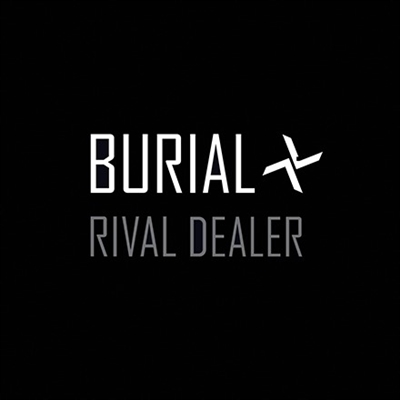GPX format နဲ့ဖိုင် XML ကို markup ဘာသာစကား၏အကူအညီဖြင့်တင်ဆက်မှုလမ်းညွှန်ချက်များ, အဆောက်အဦများနှင့်မြေပုံပေါ်တွင်လမ်းများရှိရာစာသား data တွေကို format နဲ့ဖြစ်ပါတယ်။ အများအပြားရေကြောင်းနှင့်အစီအစဉ်များအားဖြင့်ဒီ format နဲ့ကထောက်ခံ, သို့သော်, အမြဲသူတို့ကိုမှတဆင့်ဖွင့်ဖို့အခွင့်အလမ်းမရှိဘူး။ ထို့ကွောငျ့ကြှနျုပျတို့သင်အွန်လိုင်း task ကိုဖြည့်စွက်ရန်မည်သို့အပေါ်ညွှန်ကြားချက်ကိုဖတ်ကြောင်းအကြံပြုအပ်ပါသည်။
ကိုလည်းကြည့်ပါ: GPX ဖိုင်တွေဖွင့်လှစ်ဖို့ကိုဘယ်လို
ဖိုင်ကိုဖွင့်ပါအွန်လိုင်း GPX formats
သငျသညျကရေကြောင်း၏အမြစ်ဖိုင်တွဲထဲကနေတစ်ခုသို့မဟုတ်သတ်သတ်မှတ်မှတ် site မှဒေါင်းလုပ်ခြင်းဖြင့် Pre-ဆွဲရနိုင် GPX အတွက်အလိုရှိသောအရာဝတ္တု။ ဖိုင်ကိုသင်၏ကွန်ပျူတာပေါ်တွင်ပြီးသားဖြစ်ပါတယ်ပြီးတာနဲ့အွန်လိုင်းဝန်ဆောင်မှုများ၏အကူအညီနှင့်အတူကစောင့်ကြည့်စတင်ပါ။
ကိုလည်းကြည့်ပါ: Android ပေါ်မှာ Navitel Navigator အတွက် Installing မြေပုံ
Method ကို 1: SunEarthTools
အဆိုပါ site ကိုပစ္စုပ္ပန်အမျိုးမျိုးသော features နဲ့ tools တွေကိုသင်ပြမြေပုံများအပေါ်သတင်းအချက်အလက်အမျိုးမျိုးရှုမြင်နှင့်တွက်ချက်မှုဖျော်ဖြေဖို့ခွင့်ပြု SunEarthTools ။ ယနေ့ကြှနျုပျတို့အောက်ပါအတိုင်းရာမှအကူးအပြောင်းကိုထုတ်ယူသွားတတ်၏, တစ်ဦးတည်းသာယင်းဝန်ဆောင်မှုများကိုစိတ်ဝင်စားနေသောခေါင်းစဉ်:
ဝက်ဘ်ဆိုက်ကိုသွားပါ SunEarthTools
- ဆိုက်နှင့် SunEarthTools ပွင့်လင်းအပိုင်း၏အဓိကစာမျက်နှာသို့သွားရောက်လည်ပတ် "Tools".
- အဆိုပါ tab ကိုအပေါ်အောက်ကိုဆင်းပြီးအဘယ်မှာရှိ tool ကိုနေရာချထား "ဂျီပီအက်စ် Trace".
- GPX ၏ချဲ့ထွင်ဖို့ဆန္ဒရှိအရာဝတ္ထုကိုဒေါင်းလုဒ်လုပ်ရန်ဆက်လက်ဆောင်ရွက်။
- အဆိုပါ Explorer ကိုခုနှစ်တွင်ဖိုင်ကို select လုပ်ပြီးအပေါ်လက်ဝဲ-click "ပွင့်လင်း".
- အောက်ခြေသင် loaded တ္ထုထဲမှာသိမ်းထားတဲ့အချက်အလက်တွေအပေါ်မူတည်ပြီးတ္ထုသို့မဟုတ်လမ်းကြောင်း၏သြဒီနိတ်၏ display ကိုမြင်ရပါလိမ့်မည်သည့်နေရာတွင်အသေးစိတ်မြေပုံဖော်ပြပေးမှာဖြစ်ပါတယ်။
- link ကိုကလစ်နှိပ်ပါ "ဒေတာများ + မြေပုံ"မြေပုံများနှင့်သတင်းအချက်အလက်များကိုတပြိုင်နက်တည်း display ကို enable ရန်။ အနည်းငယ်အောက်ကလိုင်းများတွင်သင်သည်ယင်းကိုသြဒီနိတ်ဒါပေမယ့်လည်းနောက်ထပ်မှတ်စုများသာတွေ့မြင်လမ်းကြောင်းအကွာအဝေးနှင့်အချိန်သွားလာကြလိမ့်မည်။
- link ကို left-click "ဇယားမြင့်တက်ခြင်း - မြန်နှုန်း"ဂရပ်ဖစ်၏အမြန်နှုန်းဆင်းတူးနှင့်ထိုကဲ့သို့သောသတင်းအချက်အလက်ဖိုင်တစ်ဖိုင်ထဲမှာသိမ်းထားတဲ့လျှင်, မိုင်အကွာအဝေးကိုကျော်လွှားနိုင်ရန်အတွက်။
- အဆိုပါဂရပ်ကိုကြည့်ပါနှင့်သင်အယ်ဒီတာပြန်သွားနိုင်ပါတယ်။
- သငျသညျကို PDF format နဲ့အတွင်းခင်းကျင်းပြသမြေပုံကယ်တင်အဖြစ်တစ်ဦးချိတ်ဆက်ပရင်တာ print ထုတ်ဖို့ကမပို့နိုင်ပါ။









SunEarthTools ဆိုက်နှင့်ဤလုပျငနျးတှငျပြီးစီးခဲ့သည်။ သင်တို့ကိုတွေ့မြင်နိုင်သကဲ့သို့, GPX ဖိုင်အမျိုးအစားဖွင့်လှစ်များအတွက် tool ကိုဤနေရာတွင်လက်ရှိဖြစ်ပါသည်, ၎င်း၏လုပ်ငန်းတာဝန်နှင့်အတူကိုင်တွယ်ခံရပ်သွားသည်နှင့်သင်ပြင်ပတွင်စက်ရုံထဲမှာသိမ်းထားတဲ့ data အားလုံးကိုစူးစမ်းကိုကူညီအများကြီးအသုံးဝင် features တွေပေးစွမ်းသည်။
Method ကို 2: GPSVisualizer
GPSVisualizer အွန်လိုင်းဝန်ဆောင်မှုမြေပုံအင်္ဂါရပ်နှင့်အတူ tools များနှင့်အလုပ်ပေးပါသည်။ ဒါဟာပွင့်လင်းသငျသညျမသာခွင့်ပြုခြင်းနှင့်လမ်းကြောင်းရှုမြင်, ဒါပေမယ့်လည်းအသေးစိတ်ကြည့်ရှုနှင့်သင့်ကွန်ပျူတာပေါ်တွင်ဖိုင်များကိုသိမ်းဆည်းရန်အရာဝတ္ထုအဖြစ်ပြောင်းလဲနိုင်ဖို့မိမိတို့ကိုယ်ပိုင်အပြောင်းအလဲများကိုလုပ်။ ဤ site GPX ထောက်ခံပါတယ်, သင်အောက်ပါစစ်ဆင်ရေးဆောင်ခဲ့ဦးမည်:
ဝက်ဘ်ဆိုက်ကိုသွားပါ GPSVisualizer
- အိမ်စာမကျြနှာ GPSVisualizer ကိုဖွင့်ပြီးဖိုင်ကိုထည့်သွင်းဖို့ဆက်လက်ဆောင်ရွက်။
- အဆိုပါ browser မှာပုံရိပ်တစ်ခုကိုရွေးချယ်ပါနှင့် button ကို click "ပွင့်လင်း".
- အခုတော့ pop-up menu ထဲက, ထိုကဒ်၏နောက်ဆုံးပုံစံကိုရွေးချယ်ပါ, အဲဒီနောက်ကိုကလစ်နှိပ်ပါ "သူကမြေပုံ".
- သင်တစ်ဦးပုံစံကိုရွေးချယ်လိုလျှင် "Google ကမြေပုံ"ထိုအခါသင်သည်မြေပုံမြင်ရပါလိမ့်မည်, သို့သော်အမြင်ကြောင့် API ကို-key ကိုလည်းမရှိသာလျှင်ဖြစ်နိုင်ပါလိမ့်မယ်။ link ကိုကလစ်နှိပ်ပါ "ဒီနေရာမှာ Click"သော့နှင့်မည်သို့ရရှိရန်အကြောင်းပိုမိုလေ့လာသင်ယူရန်။
- ကနဦးရှေးခယျြပါအခါ GPX ပုံစံနှင့်လုပ်နိုင်တဲ့ပုံရိပ်ကနေ display ဒေတာ "PNG မြေပုံ" သို့မဟုတ် "JPEG, မြေပုံ".
- Next ကိုသင်လိုအပ်တဲ့ format နဲ့တစျခုသို့မဟုတ်ထိုထက်ပိုအရာဝတ္ထု load လုပ်ဖို့အချိန်ပိုမိုလိုအပ်ပါလိမ့်မယ်။
- ထို့အပြင်ထိုကဲ့သို့သောနောက်ဆုံးပုံရိပ်, လမ်းများ, options နဲ့လိုင်းများ၏အရွယ်အစားအဖြစ်အသစ်သောအချက်အလက်များ၏ထို့အပြင်အဖြစ်အသေးစိတ်အပြင်အဆင်များ, တစ်ဦးကြီးများအရေအတွက်အားရှိပါတယ်။ သင်ရုံတစ်ခုပြုပြင်မထားတဲ့ file ကိုရချင်တယ်ဆိုရင်အားလုံးကို default options များချန်ထားပါ။
- အဆိုပါဖွဲ့စည်းမှုပုံစံပြည့်စုံသည်, အပေါ်ကိုကလစ်နှိပ်ပါ "ဟုအဆိုပါပရိုဖိုင်းကိုခပ်".
- မြေပုံရရှိလာတဲ့ကြည့်ဆန္ဒရှိလျှင်, သူမ၏ကွန်ပျူတာပေါ်မှာ load ။
- သို့တိုင်စာသားကိုအဖြစ်နောက်ဆုံးပုံစံကိုဖော်ပြချင်ပါတယ်။ အစောပိုင်းကကျနော်တို့က GPX အက္ခရာများနှင့်သင်္ကေတများအစုတခုပါဝင်ပါသည်ကပြောသည်။ သူတို့ကကိုသြဒီနိတ်နှင့်အခြားဒေတာဆံ့။ အဆိုပါ converter နှင့်အတူ, သူတို့လွင်ပြင်စာသားကိုပြောင်းလဲနေကြသည်။ အဆိုပါ site ကို GPSVisualizer ကို select လုပ်ပါ "ရိုးရိုးစာသားစားပွဲပေါ်မှာ" နှင့်ကိုကလစ်နှိပ်ပါ "သူကမြေပုံ".
- သင်တို့ရှိသမျှသည်လိုအပ်သောအချက်များနှင့်ဖော်ပြချက်နှင့်အတူရှင်းရှင်းလင်းလင်းဘာသာစကားမှာမြေပုံတစ်ခုပြီးပြည့်စုံဖော်ပြချက်လက်ခံရရှိလိမ့်မည်။











functionality GPSVisualizer site ကိုရိုးရှင်းစွာအံ့သြဖွယ်ပါပဲ။ ဤဆောင်းပါး၏နယ်ပယ်အားလုံး fit မပြုစေခြင်းငှါငါသည်လည်းအဓိကဆောင်ပုဒ်ကနေသွေဖည်ချင်ကြပါဘူး, ဒီအွန်လိုင်းဝန်ဆောင်မှုအကြောင်းပြောဆိုချင်ပါတယ်။ သင်ဤအွန်လိုင်းသယံဇာတစိတ်ဝင်စားလျှင်, သူတို့သည်သင်တို့အဘို့အအသုံးဝင်သောသက်သေပြစေခြင်းငှါ, မိမိကအခြားကဏ္ဍများနှင့် tools တွေကိုထုတ်စစ်ဆေးရန်သေချာစေပါ။
ဤဆောင်းပါး၌ကျွန်ုပ်တို့၏ယင်း၏ယုတ္တိနိဂုံးလာမယ့်။ ဒီနေ့အသေးစိတ်အတွက်ရှာဖွေတွေ့ရှိမှု, အမြင်နှင့်ပြင်ဆင်ရန် GPX ဖိုင်တွေနှစ်ခုကွဲပြားခြားနားသောဆိုဒ်များကိုဆွေးနွေးတင်ပြခဲ့ကြသည်။ ငါတို့သည်သင်တို့တာဝန်နှင့်အတူရင်ဆိုင်ဖြေရှင်းနိုင်ဖို့မပြဿနာရတဲ့ရှိသည်ဟုမျှော်လင့်ပါတယ်, နှင့်ခေါင်းစဉ်အပေါ်မေးခွန်းများကိုမရှိတော့နေဆဲဖြစ်သည်။
ကိုလည်းကြည့်ပါ:
Google Maps ပေါ်မှာသြဒီနိတ်အားဖြင့်ရှာရန်
Google Maps ပေါ်မှာကြည့်ရန်တည်နေရာသမိုင်း
ကျနော်တို့ Yandex.Maps ကိုသုံးပါ